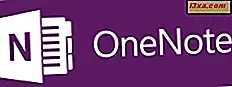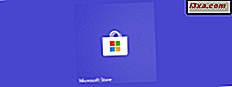Tôi có một netbook Toshiba NB505 10.1 inch đã phục vụ tốt cho tôi, nhưng tôi sẽ là người đầu tiên nói rằng nó rất chậm. Tôi không chắc liệu điều này là do tôi cài đặt Windows 7 Professional trên nó, thay cho Windows 7 Starter Edition, hoặc cho dù nó chỉ là không đủ mạnh để bắt đầu với, hoặc cả hai, hoặc cái gì khác.
Trong mọi trường hợp, kể từ khi Windows 8 được thiết kế để chạy trên phần cứng không đủ mạnh, tôi nghĩ rằng tôi sẽ thử nghiệm với một cài đặt Windows 8 để xem làm thế nào mà sẽ làm việc. Theo tôi khi tôi tham gia cuộc phiêu lưu này trong geekery.
LƯU Ý: Nếu bạn muốn tìm hiểu về cấu hình phần cứng của netbook của tôi và mức độ yếu kém của nó, hãy đi qua các đặc điểm kỹ thuật của nó, tại đây
Trước hết: Liệu nó có thực sự chạy?
Theo Digital Trends, "Netbook đã chính thức chết và Windows 8 đã kích hoạt". Trong khi họ chắc chắn có một điểm (máy tính xách tay là ít tốn kém hơn bây giờ, máy tính bảng có sẵn rộng rãi hơn và ít tốn kém hơn họ đã từng được, độ phân giải màn hình netbook là quá thấp và vv) Tôi đã không về để ném netbook của tôi đi dựa trên một số ý kiến của trang web công nghệ. Tôi muốn thử cài đặt Windows 8 bản thân mình để xem điều gì sẽ xảy ra.
Vì vậy, nó sẽ chạy? Câu trả lời từ Microsoft Windows 8 Upgrade Advisor là một "sắp xếp". Một số ứng dụng đã cài đặt của tôi sẽ không hoạt động, bao gồm Microsoft Office 2003 của tôi, nhưng tôi đã đồng ý với điều đó vì tôi đã sử dụng Scrivener hoặc Google Documents và đã lên kế hoạch gỡ cài đặt Microsoft Office .
Trình tạo phương tiện khôi phục Toshiba (một chương trình đặc biệt được lưu trữ trên phân vùng ẩn trên ổ cứng, được sử dụng để khôi phục máy tính về cài đặt gốc) cũng sẽ không chạy, nhưng tôi nghĩ mình có thể tạo ảnh đĩa và tạo phương tiện khôi phục Toshiba trên đĩa trước Tôi đã bắt đầu. Tuy nhiên, thực tế là độ phân giải màn hình không tương thích với các ứng dụng Windows 8 hiện đại, là một rào cản nhất định.

Nếu đúng là độ phân giải màn hình sẽ không cho phép tôi chạy các ứng dụng Windows 8 từ Cửa hàng, tôi đã từ chức để làm việc mà không có chúng. Tôi chỉ sử dụng netbook để viết văn bản và kết nối internet, vì vậy không thể chạy các ứng dụng sẽ không phải là một mất mát quá khủng khiếp. Các ứng dụng dành cho máy tính để bàn, là những ứng dụng tôi thường sử dụng nhất, nên không có vấn đề gì.
Tuy nhiên, tôi đã phát hiện ra bài viết này trên trang web How-To Geek đã cho tôi hy vọng rằng trình điều khiển video của tôi có thể bị lừa để cho phép một giải pháp tương thích với Windows 8.
Công cụ Registry Editor không giữ gìn khủng khiếp cho tôi sau tất cả những năm này, vì vậy tôi lập tức chạy nó và thực hiện tìm kiếm được đề nghị, chờ đợi, đợi và chờ ... và oh, không, tôi không thể làm điều đó. Không thể thay đổi độ phân giải màn hình của netbook này. Vì điều này là hoàn toàn phụ thuộc vào trình điều khiển video, một số netbook sẽ cho phép thay đổi và một số sẽ không.

Tuy nhiên, khả năng Windows 8 sẽ giúp tôi có được tốc độ nhanh hơn một chút so với netbook là hấp dẫn, vì vậy tôi quyết định tiếp tục và thử.
Bắt đầu trước khi bắt đầu
Tôi không thể nhấn mạnh đủ rằng nếu bạn đang làm một cái gì đó với máy tính của bạn mà có thể mess nó lên trong bất kỳ cách nào, bạn cần phải làm một bản sao lưu đầy đủ đầu tiên. Trong thực tế, hãy để tôi đặt nó bằng chữ in đậm: trước tiên bạn cần thực hiện sao lưu hoàn chỉnh . Không chỉ các tệp của bạn, mà còn là bản sao lưu mọi thứ trên đĩa đó. Và bạn sẽ cần phải chắc chắn rằng bạn có đĩa hệ điều hành hiện tại của bạn và đĩa khôi phục của máy tính của bạn trên tay là tốt. Thời gian bạn dành để đảm bảo rằng tất cả điều này được thực hiện là điều cần thiết, bất kể nó mất bao lâu.
Và nếu bạn định gỡ cài đặt mọi thứ, hãy làm điều đó trước khi thực hiện sao lưu. Không có ý nghĩa sao lưu những thứ bạn sẽ không muốn cài đặt lại. Nếu bạn cần một thời gian ngắn để làm điều đó, chúng tôi có một bài viết sẽ giúp bạn: Sáu cách để loại bỏ hoặc gỡ bỏ các chương trình và ứng dụng Windows.
Tôi cũng chạy tiện ích rất hữu ích CCleaner để đảm bảo không còn mảnh vỡ nào từ quá trình gỡ cài đặt. Chúng tôi là người hâm mộ của CCleaner ở đây tại 7 Hướng dẫn, và đúng như vậy. Sau khi tôi đã làm điều đó, tôi khởi động lại máy tính chỉ để đảm bảo rằng nó đã được khởi đầu sạch sẽ.
Lần đầu tiên tôi thực hiện một đĩa cứu hộ với phiên bản Macrium Reflect miễn phí. Tôi không nghĩ rằng nó thực sự là cần thiết, nhưng tốt hơn để có nó và không cần nó hơn cần nó và không có nó! Và sau đó cho bản sao lưu thực tế, tôi đã tạo một hình ảnh của ổ đĩa cứng, cũng với Macrium Reflect, bao gồm tất cả các phân vùng. Tôi đã được cung cấp tùy chọn lưu hình ảnh trên ổ đĩa cứng, ổ đĩa mạng hoặc ổ đĩa quang. Tôi đã chọn để đưa tôi vào đĩa DVD mặc dù tôi biết rằng sẽ mất nhiều thời gian, bởi vì tôi không có ý tưởng nếu tôi muốn có thể kết nối với mạng nếu cài đặt đã flooie. Và có, nó đã mất khá nhiều thời gian và tổng cộng mười DVD. Như tôi đã nói, mặc dù, thời gian cũng chi tiêu. Windows 8 Upgrade Advisor cho biết Macrium Reflect Free không tương thích với Windows 8, nhưng trang web Macrium nói rằng nó là, vì vậy tôi đã tìm ra nếu tồi tệ nhất đến tồi tệ nhất, tôi sẽ tải xuống lại và cài đặt lại để tôi có thể khôi phục từ hình ảnh của mình khi cần thiết .
LƯU Ý: Bạn sẽ muốn tắt tạm thời AutoPlay hoặc nó sẽ bật lên và hỏi bạn phải làm gì với mỗi đĩa đơn bạn chèn vào. Điều này được REAL cũ sau khi nhiều hơn một đĩa. Dưới đây là cách thực hiện: Cách tùy chỉnh Cài đặt tự động phát.
Và nó có vẻ hiển nhiên, nhưng hãy chắc chắn rằng máy tính xách tay của bạn được cắm vào ổ cắm trước khi bạn bắt đầu. Có, tôi đã chạy phần mềm cài đặt pin trước đây. :) Nếu bạn quên làm điều này, trình cài đặt sẽ nhắc nhở bạn trước khi nó cho phép bạn bắt đầu.
Sau khi hình ảnh đĩa Macrium Reflect được thực hiện, tôi đã sử dụng Toshiba Recovery Media Creator để tạo một bộ đĩa khác. Vì sự phục hồi của Toshiba phụ thuộc vào dữ liệu được lưu trữ trong một phân vùng ẩn trên ổ đĩa và tôi không chắc điều gì sẽ xảy ra với phân vùng đó khi cài đặt Windows 8, tôi thấy an toàn hơn là xin lỗi.
CHÚ Ý từ Ciprian: tạo một bộ ảnh khác với Toshiba Recovery Media Creator là quá mức cần thiết. Nếu hình ảnh đĩa Macrium Reflect được tạo mà không có lỗi, bạn không cần phải tạo một bộ ảnh khác bằng một công cụ khác. Nhưng, nếu bạn muốn 100% bạn sẽ phục hồi mọi thứ, cách tiếp cận của Marte cũng an toàn như vậy.
Hướng lên trên và hướng lên phía trước
Vì vậy, đây là netbook nhỏ bé của tôi và ổ ghi DVD bên ngoài của nó và ngăn xếp của nó 13 đĩa sao lưu (10 cho hình ảnh, 3 cho tiện ích Toshiba) đã sẵn sàng cho tôi để bắt đầu cuộc phiêu lưu tuyệt vời của Windows 8. Trong trường hợp bất cứ ai đang tự hỏi, đó không phải là bàn của tôi mà nó đang ngồi trên, nhưng một bàn làm việc mà chúng tôi sử dụng để giữ công tắc, máy in, điện thoại và các yếu tố văn phòng cần thiết khác. Nó cũng tốt cho việc thiết lập laptop khi chúng ta muốn kết nối mạng có dây. Hình nền là hình ảnh của NASA trong ngày.

Đầu tiên, tôi kích hoạt lại AutoPlay, và sau đó tôi đặt DVD Windows 8 của mình vào ổ đĩa ngoài, vắt ngón tay, nhấp một ngụm cà phê lớn và đóng ngăn kéo lại. DVD bắt đầu chơi.
 LƯU Ý: Từ đây trở đi, tôi phải ghi lại hầu hết quy trình bằng máy ảnh điện thoại di động của mình, vì vậy hãy tha thứ cho những hình minh họa tầm thường.
LƯU Ý: Từ đây trở đi, tôi phải ghi lại hầu hết quy trình bằng máy ảnh điện thoại di động của mình, vì vậy hãy tha thứ cho những hình minh họa tầm thường. Mọi thứ dường như đang diễn ra tốt đẹp. Tôi đã lên kế hoạch thực hiện nâng cấp, thay vì cài đặt sạch, bởi vì tôi có mọi dấu hiệu cho thấy việc nâng cấp sẽ hoạt động.

Màn hình giật gân được tải và sau đó thiết lập sao chép các tệp tạm thời cần thiết của nó. Sau đó, tôi được yêu cầu truy cập trực tuyến để nhận mọi bản cập nhật có sẵn.

Sau đó, tôi được yêu cầu chọn giữa cài đặt 64 bit hoặc 32 bit. Tôi chọn 32 bit.

Tiếp theo, tôi được hỏi có nên nâng cấp và giữ mọi thứ, hoặc cài đặt sạch không? Tôi muốn nâng cấp. Ít nhất là lúc đầu. :)

Và rồi ... uh oh. Tôi không thể cài đặt Windows 8 Pro với Media Center trên Windows 7 Professional và giữ dữ liệu của mình? Nó phải là một cài đặt sạch. Tôi không vui nhưng tôi không có lựa chọn nào khác.

Tại thời điểm này, tôi đã tham khảo hướng dẫn của chúng tôi về cách cài đặt sạch Windows 8: Cách cài đặt Windows 8 RTM trên máy tính của bạn. Và lần này nó hoạt động.
Aha! Đây là những gì tôi muốn xem!

Sau màn hình splash của Windows 8, tôi có một màn hình với ba lựa chọn, Windows 8, Windows Setup và Windows 7 Rollback, nếu tôi nhớ đúng. Nó mờ đi mà không bao giờ tôi lựa chọn và quá nhanh để tôi chụp ảnh.
Trình cài đặt nói rằng máy tính của bạn sẽ khởi động lại nhiều lần, nhưng những gì nó không nói là một số trong những khởi động lại cung cấp cho bạn một màn hình hoàn toàn màu đen và một cơn đau tim. :)
Sau đó, có màn hình để nhập khóa sản phẩm, thiết lập các loại thông tin của Microsoft (báo cáo lỗi, vùng và ngôn ngữ và bàn phím, vv) và sau đó tôi được yêu cầu đăng nhập. Vì tôi đã có tài khoản Microsoft, tôi đã nhập địa chỉ email và mật khẩu của tôi.

Và quá trình di chuyển rất nhanh sau đó.
Ta-Daaaaa! Sự thành công!
Vì vậy, đây là netbook nhỏ của tôi chạy Windows 8. Tôi sẽ cá nhân hóa màn hình khóa cuối cùng; đây là mặc định xuất hiện, và cho một hình ảnh đơn giản của Space Needle ở Seattle nó không quá tệ.

Tôi sẽ cần phải thử nghiệm để xem nếu nó thực sự chạy nhanh hơn với Windows 7, làm thế nào các ứng dụng làm việc và vv và vv. Tôi sẽ viết về tất cả những điều đó khi tôi đã tìm ra.
Kết luận
Cho rằng netbook này không bao giờ được thiết kế để chạy Windows 8 và Toshiba rõ ràng không hỗ trợ Windows 8 trên mô hình NB-505, tôi đã không mong đợi mọi thứ diễn ra suôn sẻ hoặc thành công như họ đã làm. Tôi đã từng hỗ trợ kỹ thuật trực tuyến cho Toshiba trong Diễn đàn CompuServe và một điều chúng tôi biết chắc chắn là nếu Toshiba nói "không được hỗ trợ", điều đó có nghĩa là không có trình điều khiển, không có hướng dẫn và không có sự trợ giúp của nhà sản xuất máy tính của bạn không được thiết kế để làm.
Tôi sẽ cần phải dành nhiều thời gian hơn để làm việc với netbook để xem vấn đề còn lại, nếu có. Tất cả trong tất cả, mặc dù, tôi sẽ nói rằng thử nghiệm là một thành công, và tôi đã đặt những đĩa sao lưu 13 một cách an toàn đi trong tủ lưu trữ đĩa của tôi với giả định rằng tôi sẽ không cần phải sử dụng chúng.